一、功能简介
谁能使用: 超级管理员及拥有日历管理权限的管理员
- 日程参与者数量限制:当日程参与人数超过设定的数量上限时,需要进行日程审批,可以自定义配置审批条件与审批流程,权限管控更安心;
- 配置白名单:可以将指定成员或部门添加至白名单,白名单内成员创建或编辑日程时,将不受日程参与者数量限制,权限缩放更灵活。
二、操作流程
管理员进入 Lark 管理后台,点击侧边栏的 日历 > 日程设置,即可进入日程人数管控设置界面。
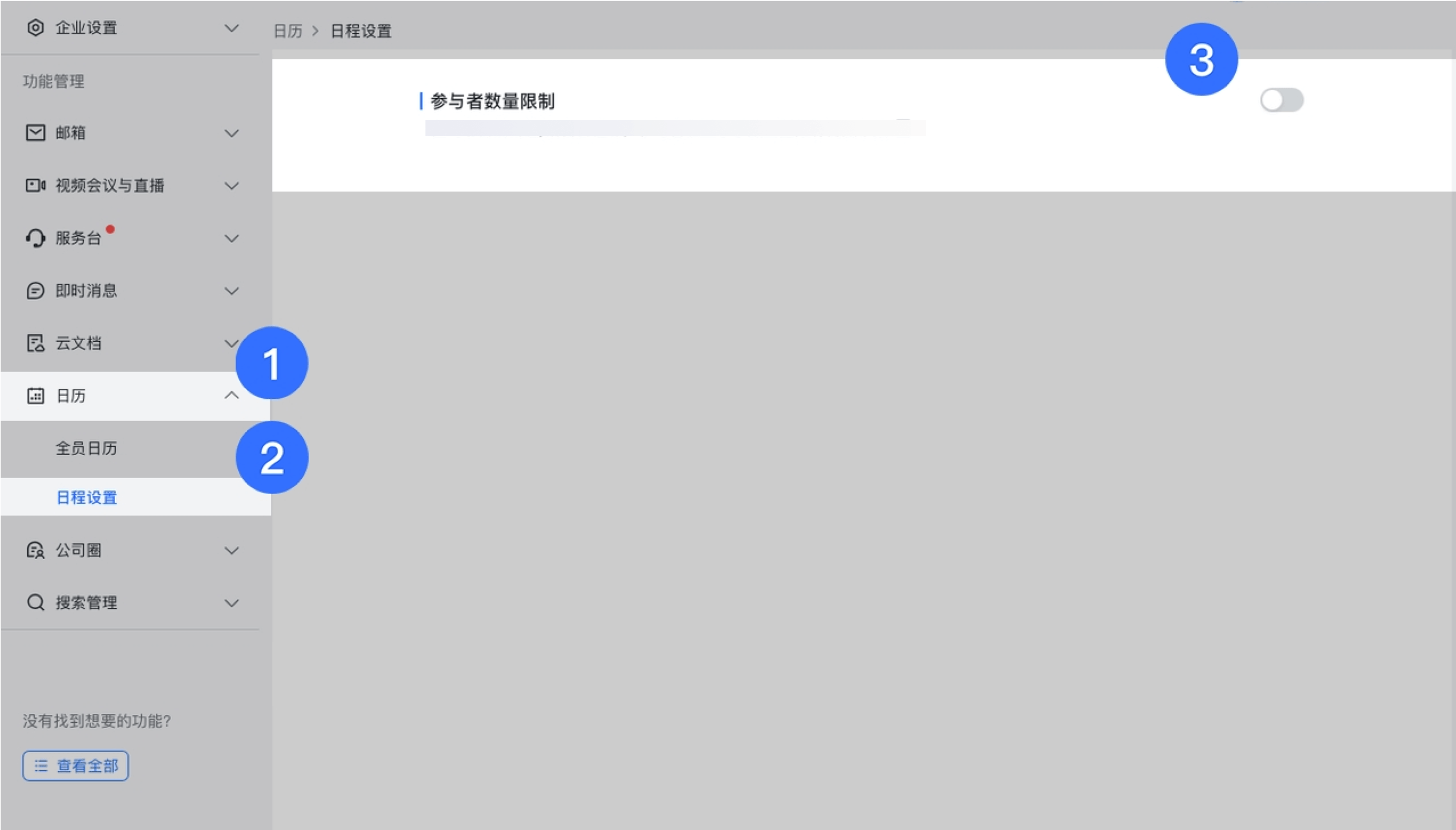
250px|700px|reset
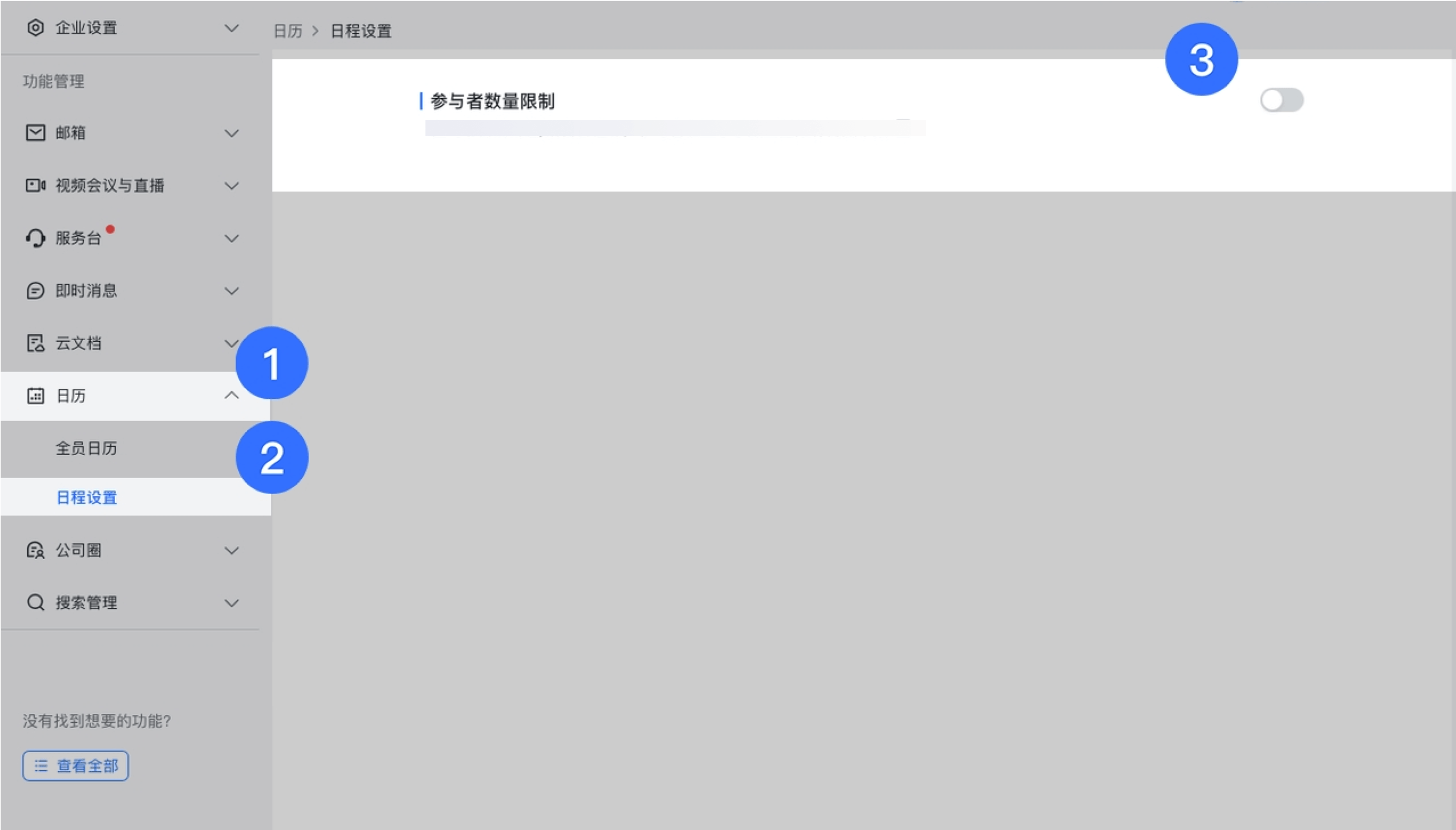
参与者数量限制
点击 参与者数量限制 右侧的开关,页面将会弹出二次确认弹窗,在弹窗中可以设置审批条件或者重新配置审批流,设置完成后,点击 确定,即可打开该功能。
打开此功能后,企业成员在 Lark 日历创建或编辑日程时,若参与者数量超过管理员配置的人数,将会流转至审批流中进行审批,审批通过后,才可以创建该日程。
注:参与者数量限制默认关闭,可设置范围在 0-5000 之间。
1.1 审批条件
管理员可以根据以下两种方式来设置和修改审批条件:
- 若功能未打开,在打开参与者数量限制功能时,页面会弹出弹窗,此时可以设置免审批的日程人数上限;
- 若需要修改审批条件,可以点击审批条件下方的 数字,修改免审批的日程人数上限,更改数字后按回车或点击界面任意空白处,即可完成修改。
1.2 审批流程设置
系统默认审批人为日程组织者的直属上级和第二级上级,若需配置或修改新的审批流,可在开启功能的弹窗中或 审批流程设置 下方点击 配置审批流,即可前往审批流程编辑页面。日程组织者发起审批后,审批人将在 Lark 收到审批机器人提示。
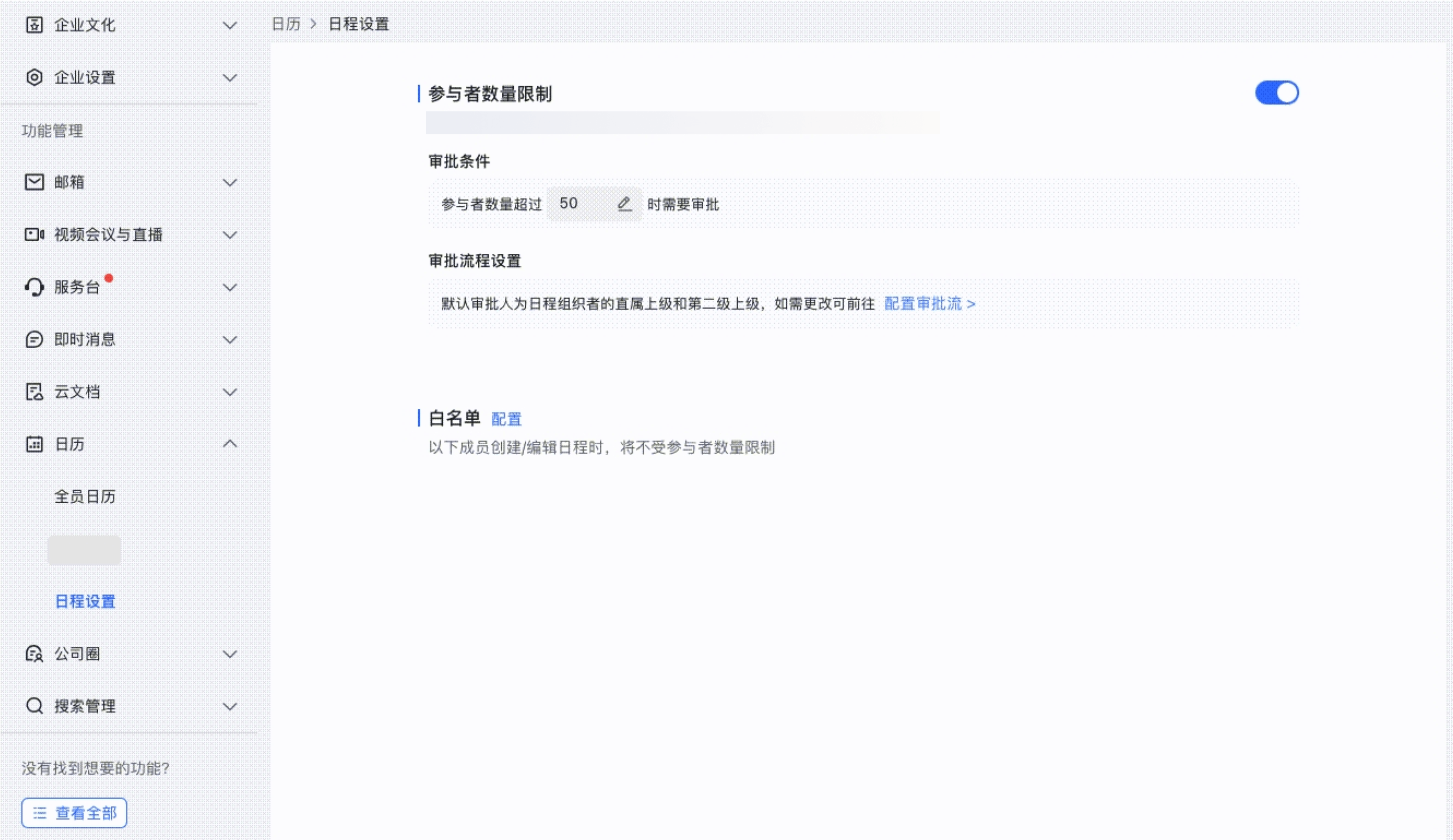
250px|700px|reset
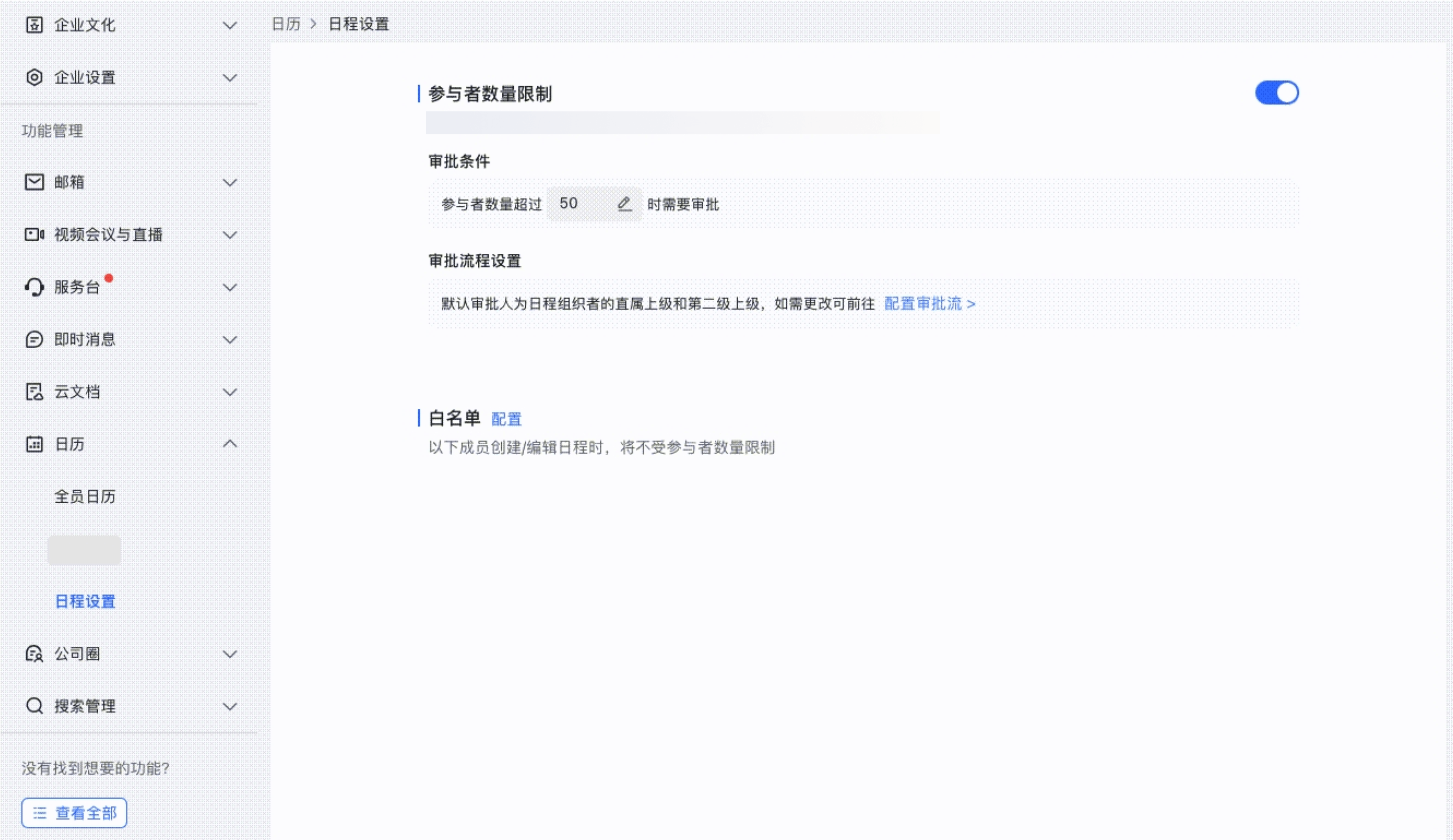
- 基础信息
在 基础信息 页面,管理员可以设置申请的图标、名称、说明、分组、是否将该审批展示在工作台、禁止企业管理员/审批应用管理员/子管理员 管理流程与数据以及流程管理员。
注:“谁可以提交该审批”不支持修改。
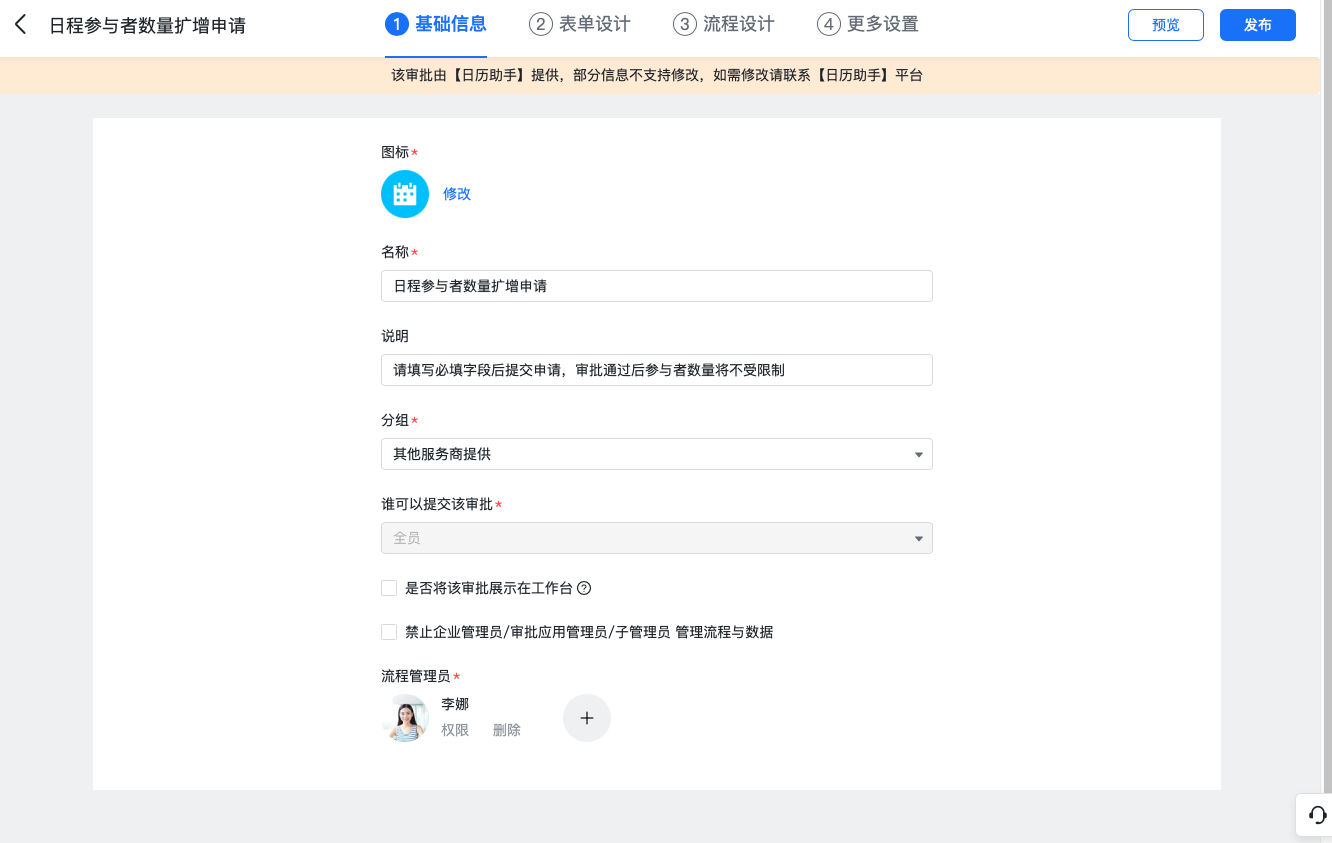
250px|700px|reset
- 表单设计
该页面不支持编辑修改。
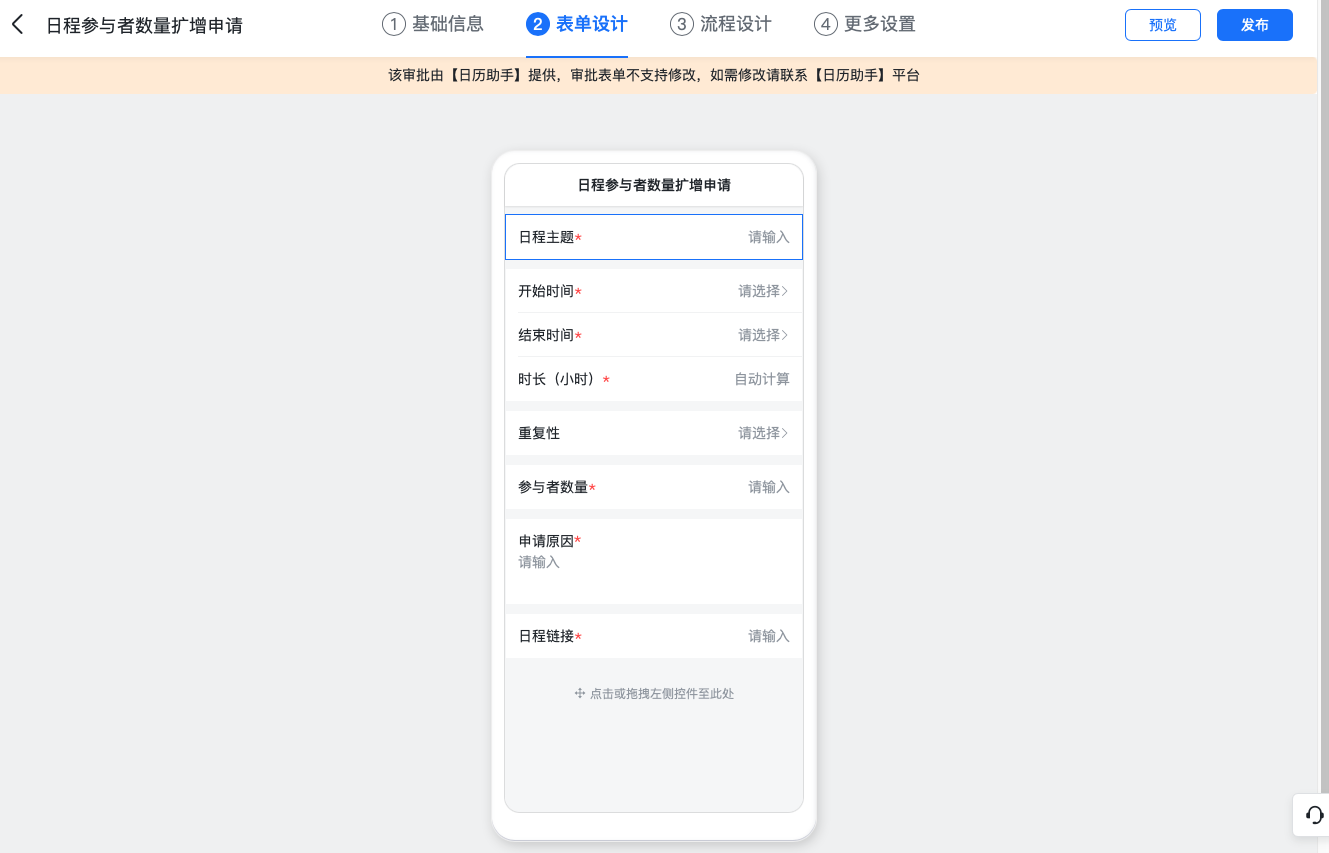
250px|700px|reset
- 流程设计
管理员可以在 流程设计 页面重新设置审批流程,可以在此页面重新设置审批人。若想获取流程设计的详细操作指南,可以点击左下角 跳转帮助文档,了解流程设计相关问题。

250px|700px|reset
- 更多设置
管理员可以在 更多设置 界面编辑提交人权限、审批人去重、审批人设置、转发设置以及效率统计相关信息。

250px|700px|reset
白名单
管理员可以为指定的企业成员或部门设置白名单,白名单中的成员在创建/编辑日程时,将不受参与者数量限制,在创建人数超过免审批日程人数上限的日程时,无需额外申请。
点击 白名单 右侧的 配置,即可添加成员。管理员可以通过姓名、邮箱、手机号或用户 ID 进行搜索,也支持批量添加组织架构或用户组内的成员。添加成员后,点击右下角的 确定,即可完成配置。
注:超级管理员默认在白名单中。
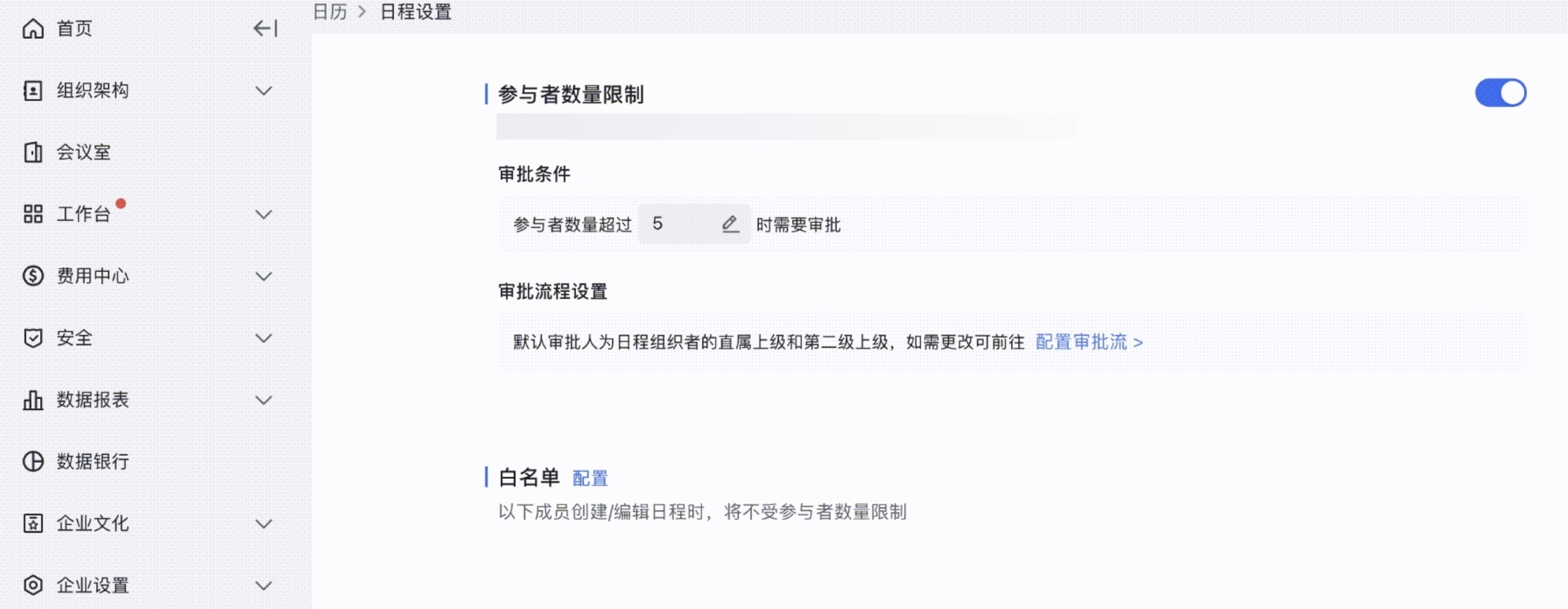
250px|700px|reset
若需删除白名单内的成员,点击 配置 后,在右侧的用户栏中删除对应成员,并点击 确定,即可完成删除操作。
三、设置完成
管理员 打开/关闭参与者数量限制、编辑审批条件以及编辑白名单的操作记录都可以在管理员日志中查看。
管理员打开 参与者数量限制 功能开关后,白名单以外的企业成员,在创建日程时,在日程创建页面将鼠标移动到 参与者 右侧的图标,将会提示“企业管理员已设置日程参与者数量上限为 x”,并且在添加第 x+1 位参与者时,页面将会出现“参与者数量已达到 x 上限”的弹窗提示。
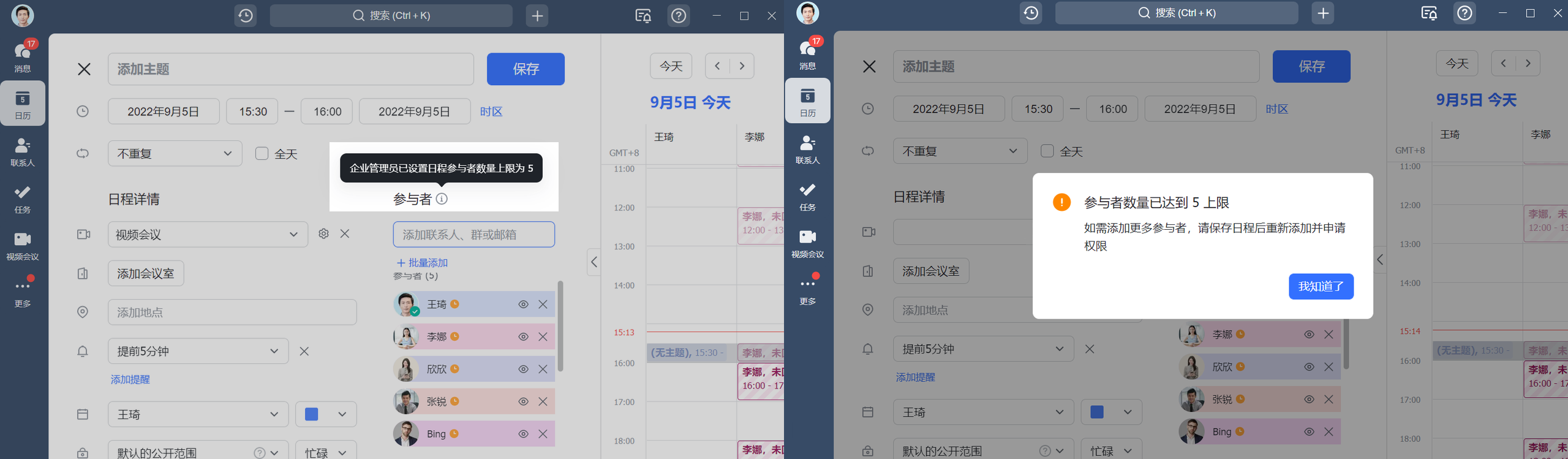
250px|700px|reset
点击 我知道了 关闭弹窗,并编辑好日程其它信息,点击日程主题右侧的 保存,以创建并保存该日程。日程创建成功后,再次进入日程编辑页面,继续添加参与者,此时页面上会出现弹窗,点击 申请权限,填写申请表单,点击右下角 提交,即可申请扩充日程参与者数量。
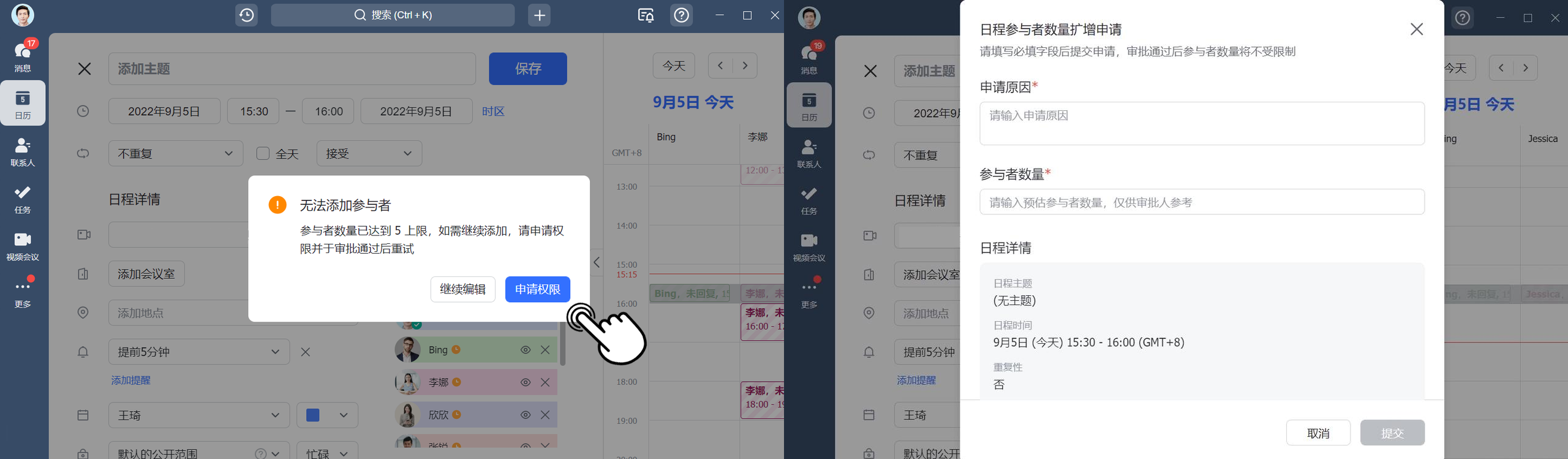
250px|700px|reset
注:若不在日程参与者列表中的成员通过日程分享卡片/日程二维码/日程链接主动加入已达人数上限的日程,将无法加入,并提示“该日程参与者数量已达到 x 上限,如需加入日程,请联系会议组织者”
四、常见问题
